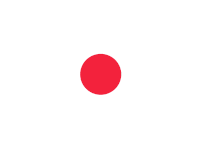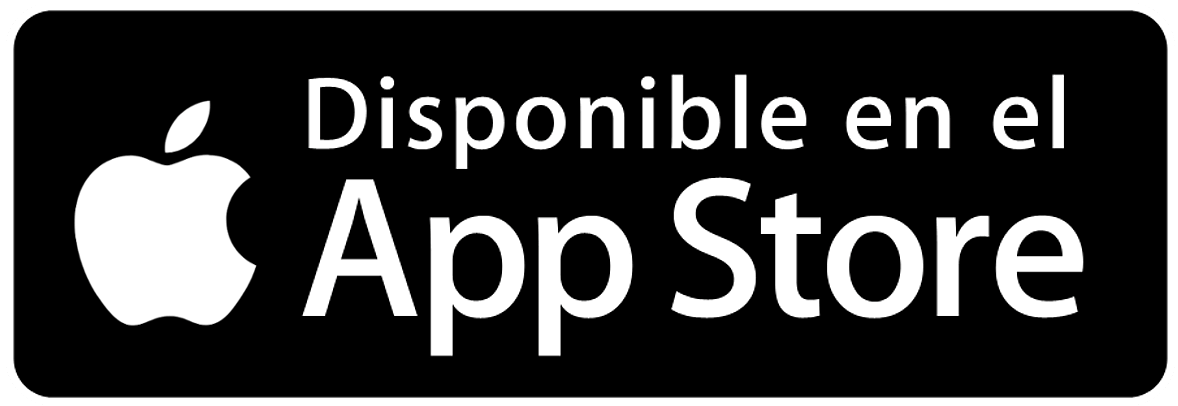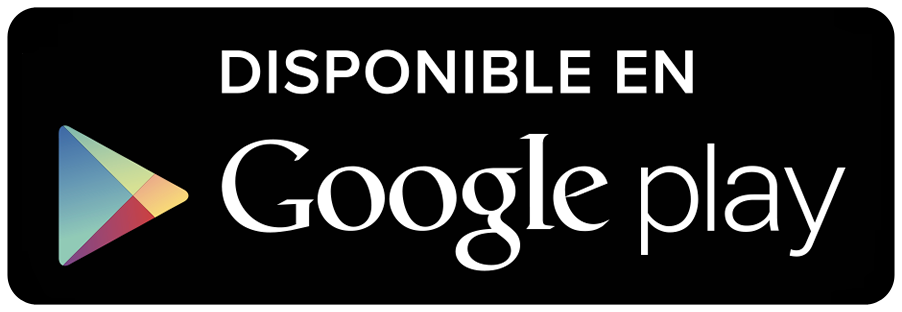Consejo infalible: cómo proteger las conversaciones de Instagram para que nadie revise los chats privados
Los sistemas operativos de Apple y Samsung cuentan con la posibilidad de agregar contraseñas en sus aplicaciones.
Por Canal26
Domingo 1 de Septiembre de 2024 - 18:25
 Instagram. Foto: Unsplash.
Instagram. Foto: Unsplash.
Instagram es una aplicación muy utilizada tanto para postear fotos y videos como para establecer conversaciones entre usuarios. De este modo, conocer la forma de evitar que cualquier persona pueda leer los chats, es indispensable.
Es que, si bien los smartphones cuentan con medidas de seguridad como el lector de huellas digitales, el reconocimiento facial y el PIN, las mismas pueden ser insuficientes.
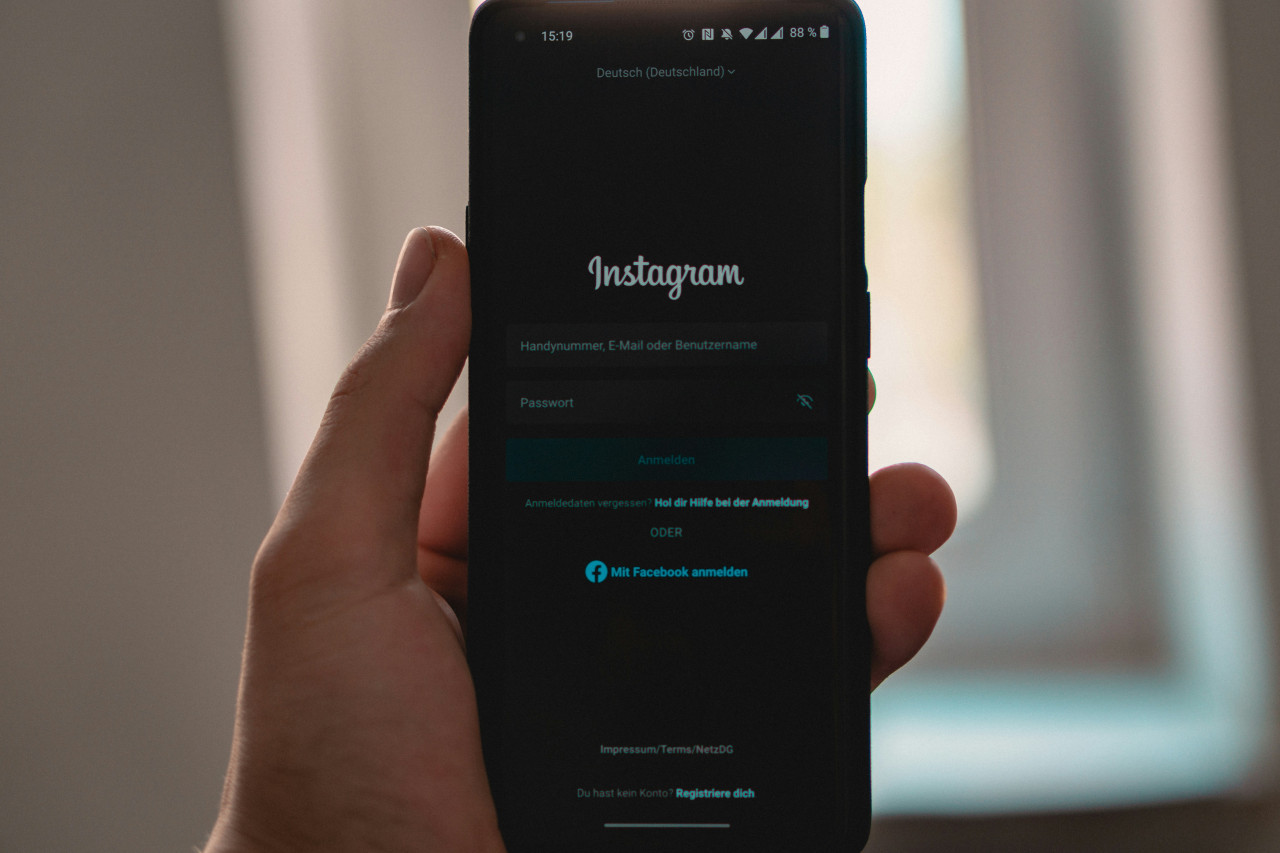 Instagram. Foto: Unsplash.
Instagram. Foto: Unsplash.
Algunos sistemas operativos tienen la posibilidad de añadir contraseñas a las aplicaciones. No obstante, el procedimiento para activar esta función puede diferir según la marca del dispositivo. Es por eso que resulta crucial estar familiarizado con los pasos específicos para cada marca de teléfono, garantizando que la privacidad sea más que una opción, una certeza.

Te puede interesar:
En simples pasos: cómo pasar una canción de Instagram a una playlist en Spotify
Cómo agregar una contraseña extra en Instagram
Samsung cuenta con una herramienta que posibilita agrupar aplicaciones en una carpeta con clave de acceso. Para ello, se debe seguir un simple procedimiento:
- Ir a ajustes.
- Acceder a "Datos biométricos y Seguridad".
- Presionar "Más opciones de seguridad".
- Seleccionar "Carpeta segura" y elegir el tipo de protección que se utilizará (password, patrón o PIN).
- Presionar en la parte superior de la carpeta para elegir la app de Instagram y otras apps que se deseen proteger.
Cómo agregar una contraseña a Instagram en iPhone
Para los teléfonos de Apple, el paso a paso para añadir una contraseña que proteja a Instagram es:
- Ingresar a https://appleid.apple.com. Allí, iniciar sesión con Apple ID.
- Ir a "Inicio de sesión y seguridad" e ingresar a "Contraseñas de aplicación".
- Tocar el icono (+).
Así, la plataforma creará una clave que el usuario deberá ingresar para la app que elija (en este caso, Instagram).
Más Leídas
-
1
WhatsApp: qué significa sacar la foto de perfil, según la psicología

-
2
WhatsApp dejará de funcionar en algunos celulares a partir de diciembre 2024: los modelos afectados

-
3
Adiós a la PlayStation 4: a partir de qué fecha Sony dejará de dar soporte a la consola

-
4
En simples pasos: cómo pasar una canción de Instagram a una playlist en Spotify

-
5
Los increíbles anteojos tecnológicos de Samsung que cuentan con inteligencia artificial

Notas relacionadas
También podría interesarte

Números de guerra: récord histórico de presos palestinos bajo detención administrativa en Cisjordania ocupada y Jerusalén